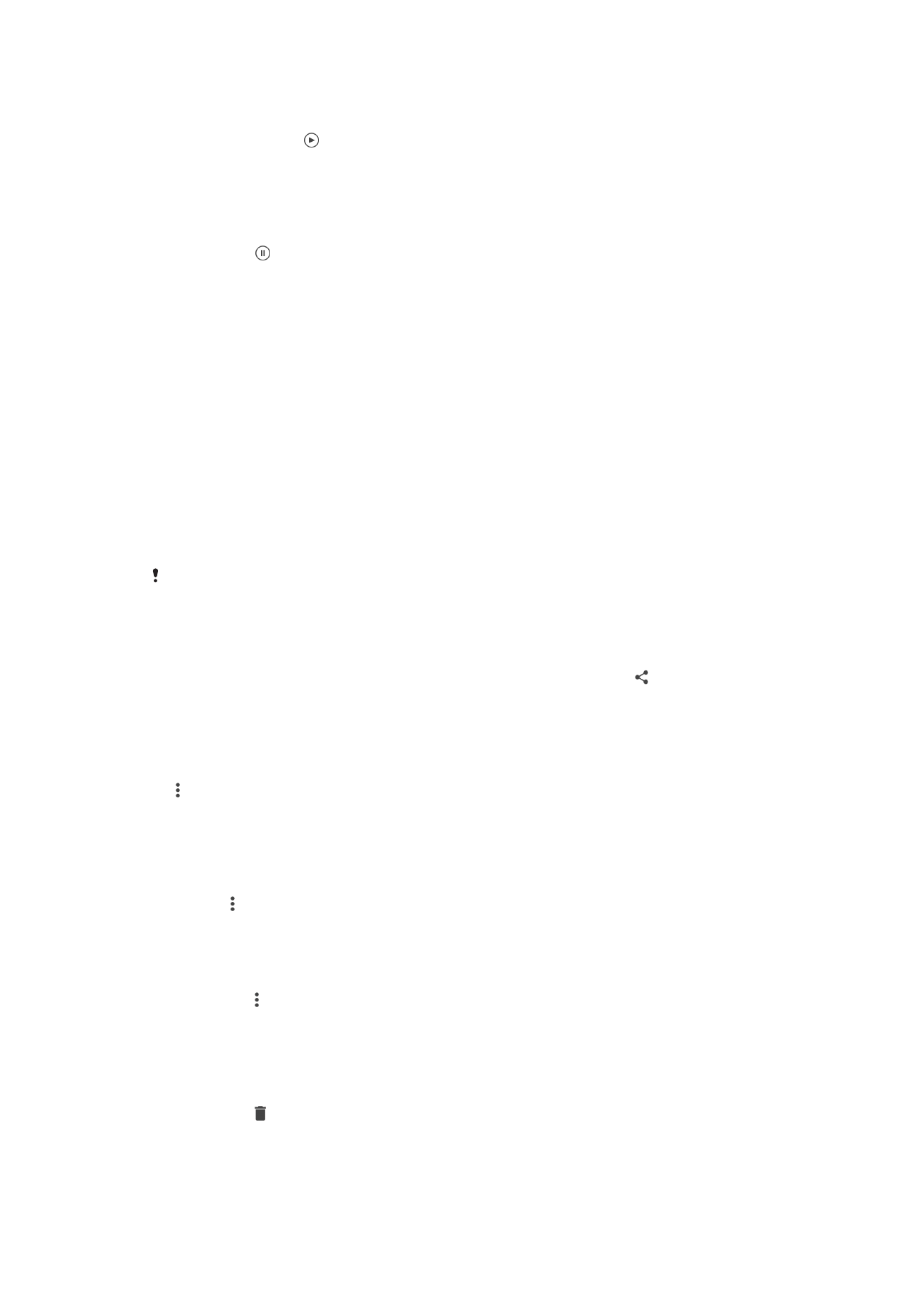
Fotoattēlu un video kopīgošana un pārvaldība
Varat kopīgot ierīcē saglabātos fotoattēlus un video. Varat arī tos pārvaldīt dažādos
veidos. Piemēram, varat strādāt ar vairākiem fotoattēliem vienlaikus, izdzēst fotoattēlus
un piesaistīt tos kontaktiem. Ja ierīcē ir saglabāts daudz fotoattēlu, ir ieteicams tos
regulāri pārsūtīt uz datoru vai ārēju atmiņas ierīci, lai nepieļautu neparedzamu datu
zaudēšanu. Tādējādi arī tiek atbrīvots vairāk vietas ierīces atmiņā. Skatiet sadaļu
Failu
pārvaldība, izmantojot datoru
41. lpp.
Iespējams, ka nevarēsit kopēt, sūtīt vai pārsūtīt ar autortiesībām aizsargātus failus. Turklāt daži
faili var netikt nosūtīti, ja tie ir pārāk lieli.
Fotoattēla vai video kopīgošana
1
Albumā atrodiet fotoattēlu vai video, ko vēlaties kopīgot, un piesitiet tam.
2
Piesitiet ekrānam, lai tiktu parādītas rīkjoslas, un pēc tam piesitiet pie .
3
Piesitiet lietotnei, ko vēlaties izmantot, lai kopīgotu fotoattēlu, pēc tam veiciet
nepieciešamās darbības, lai nosūtītu fotoattēlu.
Fotoattēla izmantošana par kontaktpersonas attēlu
1
Skatot fotoattēlu, pieskarieties ekrānam, lai atvērtu rīkjoslas, tad pieskarieties
>
Lietot kā > Kontakta fotoattēls.
2
Atlasiet kontaktpersonu, pēc tam rediģējiet fotoattēlu pēc nepieciešamības.
3
Pieskarieties
SAGLABĀT.
Fotoattēla izmantošana fonā
1
Fotoattēla skatīšanas laikā piesitiet ekrānam, lai tiktu parādītas rīkjoslas, pēc tam
piesitiet >
Lietot kā > Fons.
2
Izpildiet ekrānā redzamos norādījumus.
Fotoattēla pagriešana
1
Fotoattēla skatīšanas laikā piesitiet pie ekrāna, lai parādītu rīkjoslas, pēc tam
piesitiet pie .
2
Piesitiet pie
Pagriezt un pēc tam atlasiet kādu no iespējām. Fotoattēls tiek
saglabāts jaunajā orientācijā.
Fotoattēla vai video dzēšana
1
Fotoattēla skatīšanas laikā piesitiet pie ekrāna, lai parādītu rīkjoslas, pēc tam
piesitiet pie .
2
Piesitiet pie
Dzēst.
111
Šī ir šīs publikācijas interneta versija. © Drukājiet tikai personiskai lietošanai.
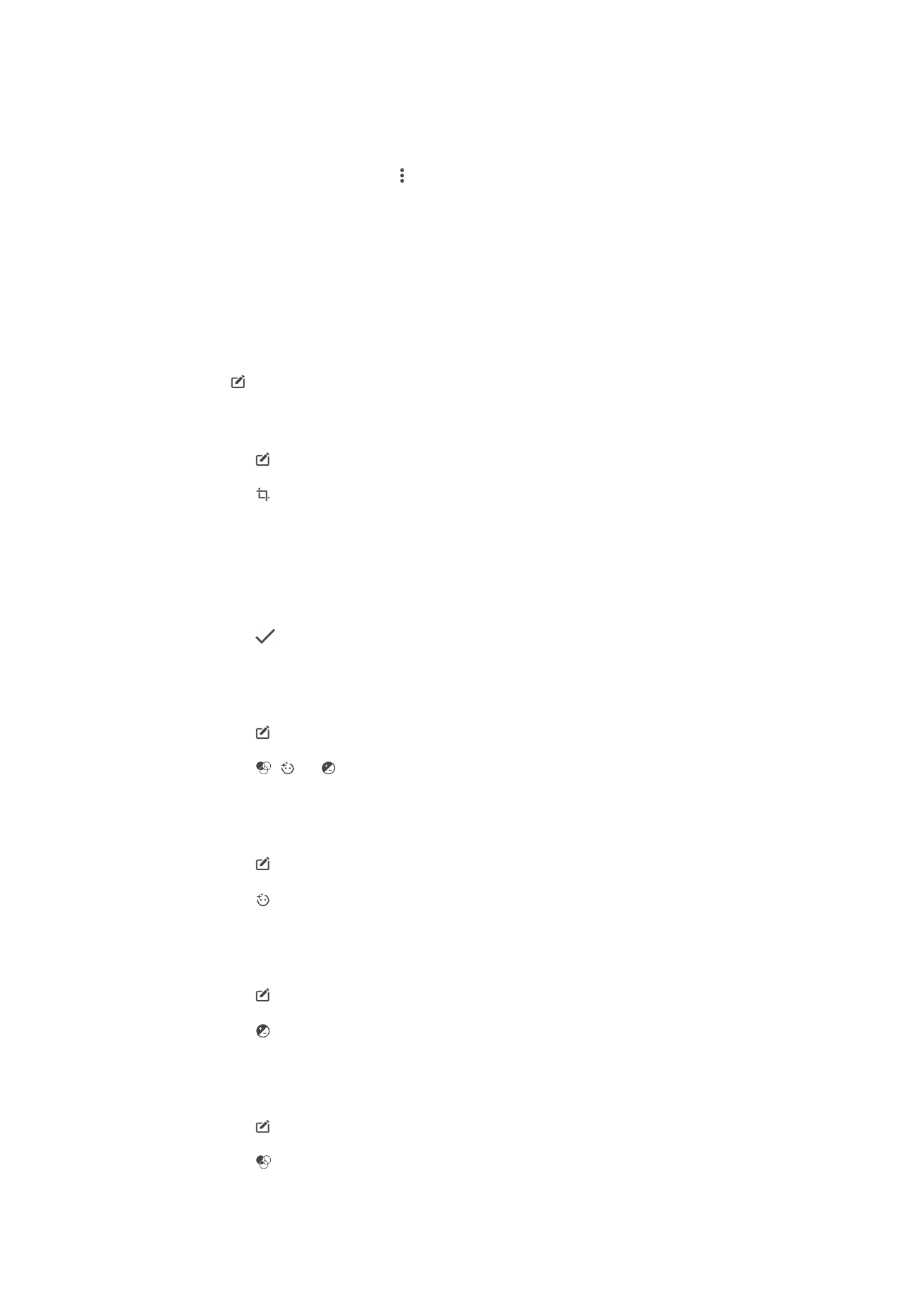
Darbošanās ar vairākiem albuma fotoattēliem un video vienlaikus
1
Skatot albumā fotoattēlu un video sīktēlus, pieskatieties objektam un turiet to, līdz
tas tiek izcelts.
2
Piesitiet citiem objektiem, ar kuriem vēlaties darboties, lai tos atlasītu. Ja vēlaties
atlasīt visus objektus, piesitiet pie un pēc tam piesitiet pie
Atlasīt visu.
3
Izmantojiet rīkjoslā pieejamos rīkus, lai darbotos ar atlasītajiem objektiem.